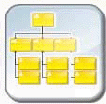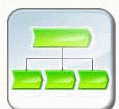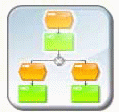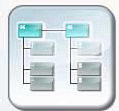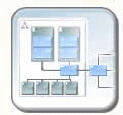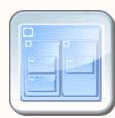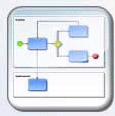лаба 1. Краткое описание Organizational chart (организационная диаграмма)
 Скачать 1.85 Mb. Скачать 1.85 Mb.
|
Таблица типов моделей, содержащаяся в версии ARIS 5.0 содержится в приложении 1 книги И. В. Войнов, С. Г. Пудовкина, А. И. Телегин. Моделирование экономических сис-тем и процессов. Опыт построения ARIS-моделей. Функциональные возможности ERIS Express и коммерческой версии ARIS приведены для сравнения на рисунке 2. 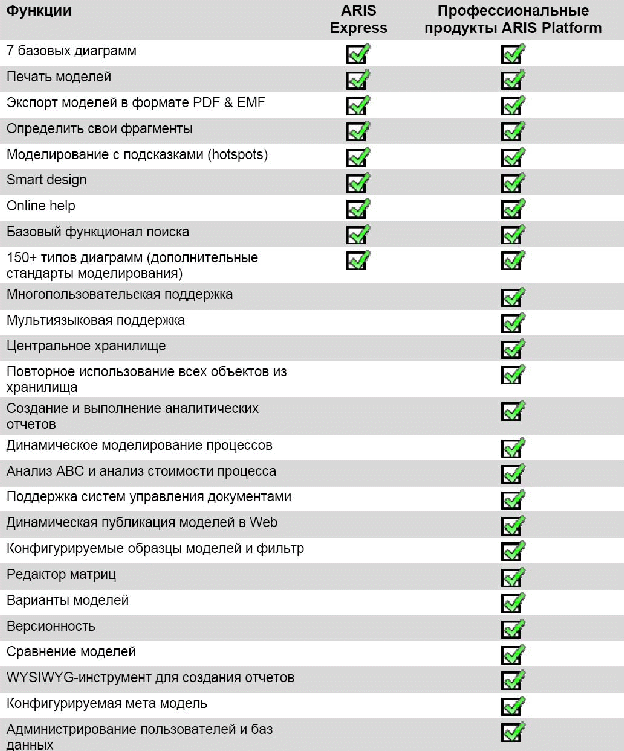 Рис. 2. Функциональные возможности ERIS Express и коммерческой версии ARIS В ходе выполнения заданий вам предстоит освоить построение организационной схемы предприятия средствами ARIS Express, освоить построение диаграммы цепочки процессов, управляемых событиями для описания процесса выдачи пропуска для разового посещения предприятия и модернизации этого процесса при введении на предприятии системы элек-тронного документооборота. Основными этапами модернизации являются: 1. Обследование предприятия и построение модели «как есть»; 2. Построение концепции модернизации; 3. Модернизация и построение модели «как должно быть». 1. ОБСЛЕДОВАНИЕ ПРЕДПРИЯТИЯ В ходе обследования предприятия выполняется: Анализ организационной структуры. Идентификация функций и процессов. Разработка словаря основных терминов проекта. Построение схем и описание процессов. Описание документов системы. Задание 1. Создание организационной структуры предприятия средствами ARIS Express. Откроите приложение ARIS Express и перейдите на вкладку организационная диа-грамма, щелкнув по пиктограмме Organizational chart. В результате откроется окно, изобра-женное на рисунке 4. В окне можно выделить две части. В верхней части располагается при-вычная панель инструментов приложений Windows, а область построения организационной диаграммы по умолчанию разделена на четыре области:
Область, в которой размещаются доступные фрагменты созданных ранее организаци-онных диаграмм 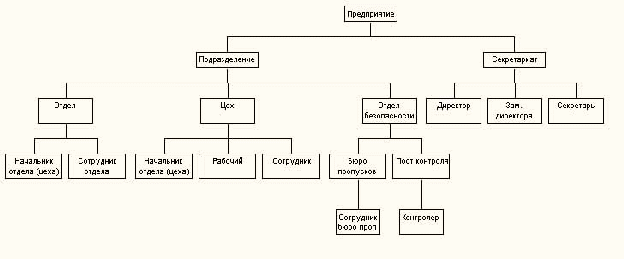 Рис. 3. Организационная структура предприятия, полученная с использованием BPWIN 4.1 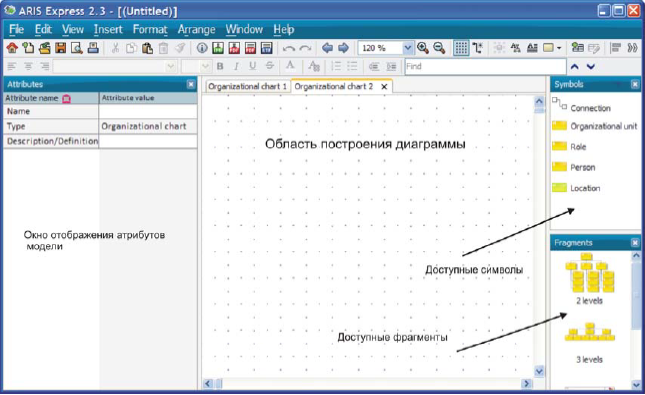 Рис. 4. Окно построения организационной диаграммы ARIS Express Если при построении диаграммы область, выделяемая по умолчанию, вам покажется недостаточной, ее можно увеличить, уменьшая размер окон для отображения атрибутов, символов и фрагментов, или совсем их закрыть, зайдя на закладку View (вид) и сняв галочки рядом с опциями Attributes, Symbols, Fragments. Для задания атрибутов модели на панели инструментов выберите опции For-mat/Representation (Формат/Представление) и в открывшемся окне введите название проек-та и его описание (как показано на рисунке 5). Гарнитуру, цвет и размер шрифта можно вы-брать, если при наборе надписи в окне нажать правую кнопку мышки и в открывшемся окне выбрать закладку Format/Character (Формат/гарнитура). Здесь же можно настроить вид линии (закладка Connections), которая будет соединять объекты модели, параметры сетки (закладка Grid -сетка). Сетка используется для выравнивания объектов диаграммы. При не-обходимости отображение сетки можно отключить. 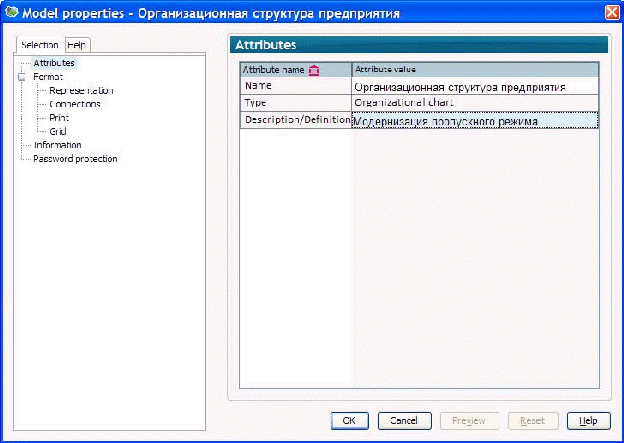 Рис. 5. Окно задания атрибутов модели Построим диаграмму, изображенную на рис. 3. 1. Выберите мышкой на панели Symbol пиктограмму Organizational Unit (организаци-онная единица) и с нажатой клавишей Ctr расставьте будущие объекты Предприятие, Подразделение, Секретариат, Отдел, Цех, Отдел безопасности примерно в том же поряд-ке, как на рисунке 1. Расположение объектов, и размер пиктограмм можно будет менять на 8 любом этапе построения диаграммы и поэтому расставить объекты можно достаточно про-извольно. 2. В соответствии с рисунком 1 задайте название всем объектам. Для этих целей выде-лите очередной объект. В окне атрибутов появятся те атрибуты объекта, которые доступны для редактирования. В поле Name (Имя) введите имя очередного объекта. Здесь же можно ввести и другие атрибуты объекта:
3. Соедините вставленные объекты линией. Для этого выберите мышкой в окне Sym-bols (Символы) пиктограмму Connections (Соединения), нажмите клавишу CTR и с нажатой клавишей CTR щелкните мышкой в поле каждого из соединяемых объектов (см. рис. 6). 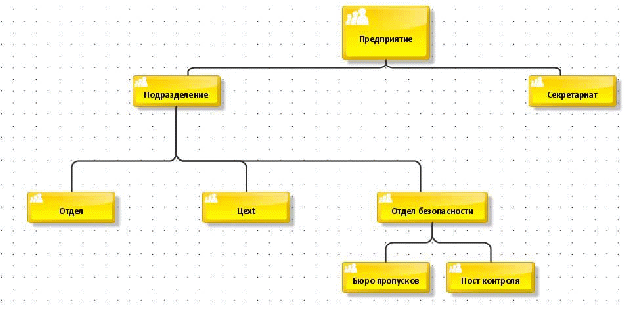 Рис. 6. Организационные единицы предприятия То же самое можно выполнить, воспользовавшись концепцией контекстно-чувствительного моделирования. ARIS Express показывает с помощью специальных значков hot-spots, какие символы можно использовать для соединения с данным объектом, и даже возможное создание и соединение многих объектов. При выделении объекта мышкой внизу возникает небольшая панель с символами объектов. Которые можно использовать на дан-ном шаге моделирования (см. рис. 7). При попадании мышки в поле каждого из объектов 9 панели hot-spots возникает дополнительная надпись, расшифровывающая смысл объекта па-нели hot-spots. На рисунке 7 указатель мыши был наведен на последний объект панели hot-spots (пиктограмму, похожую на кавычки ») и возникла подсказка, поясняющая смысл пик-тограммы ( добавить на диаграмму символы, используемые в моделях другого типа).  Рис. 7. Всплывающая при выделении объекта панель hot-spots Для соединения объекта с другим объектом можно выбрать пиктограмму соединения на панели hot-spots и соединить нужные объекты (если нужно соединить один объект с не-сколькими объектами, следует удерживать клавишу CTR). 4. Добавьте на организационную диаграмму объекты, характеризующие роли в соот-ветствии с рисунком 3. 5. Добавьте на организационную диаграмму прямоугольник со скругленными краями и настройте его свойства (цвет, 3-d-эффекты). Добавление производится с помощью команды Insert/Rounded Rectangle (Вставить/Скругленный прямоугольник). Добавьте в поле прямо-угольника объект, позволяющий вводить произвольный текст командой Insert/Free-Form Text (Вставить/ Текст свободной формы) Для ввода многострочного текста необходимо за-дать длину и высоту поля отображения текста. Для заданий этих свойств нужно выделить текст, нажать правую кнопку мыши, выбрать команду Properties (Свойства) и в открывшемся окне произвести необходимые настройки (см. рис. 8). 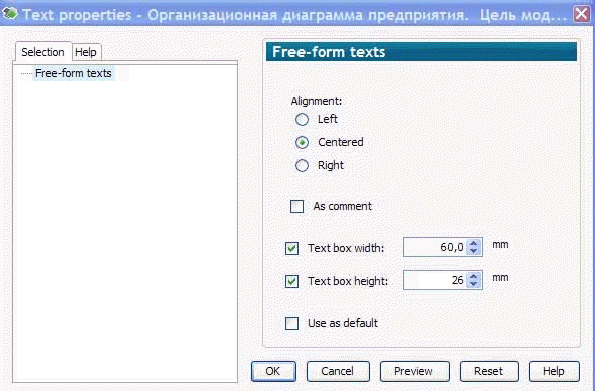 Рис. 8 настройка свойств объекта «Свободный текст» В результате должна получиться диаграмма, изображенная на рис. 9. 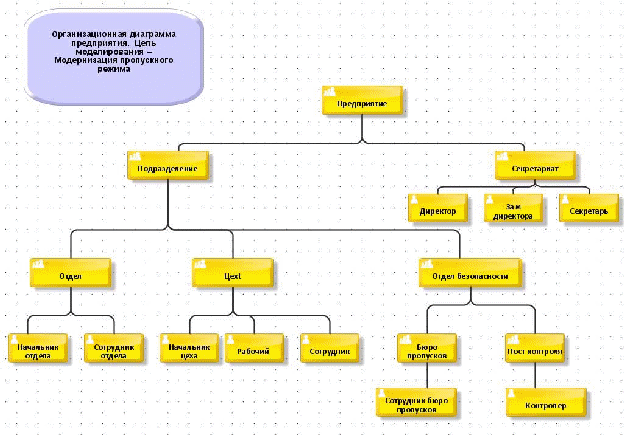 Рис. 9. Упрощенная организационная диаграмма предприятия 6. Сохраните организационную диаграмму в файле с названием Задание_1.adf. Контрольные вопросы 1 Какие объекты доступны при построении Organizational chart? 2 Какие типы связей доступны при построении Organizational chart? 3 Дайте описание атрибута Link и его настроек. 4 Какую концепцию поддерживает панель hot-spots для Organizational chart? 5 Какой элемент пиктографического меню используется для размещения на диаграмме Organizational chart пояснений и заметок? |